Utwórz nowego użytkownika w ESET PROTECT w ESET Business Account/ESET MSP Administrator/ESET PROTECT Hub
Na podstawie centralnej bramy do ESET PROTECT utwórz nowego użytkownika ESET PROTECT w ESET MSP Administrator, ESET PROTECT Hub lub wykonaj poniższe kroki, aby utworzyć nowego użytkownika ESET PROTECT w ESET Business Account i mapować konto użytkownika w ESET PROTECT:
1.Zaloguj się na swoje konto ESET Business Account.
2.Wybierz pozycje Zarządzanie użytkownikami > Nowy użytkownik.
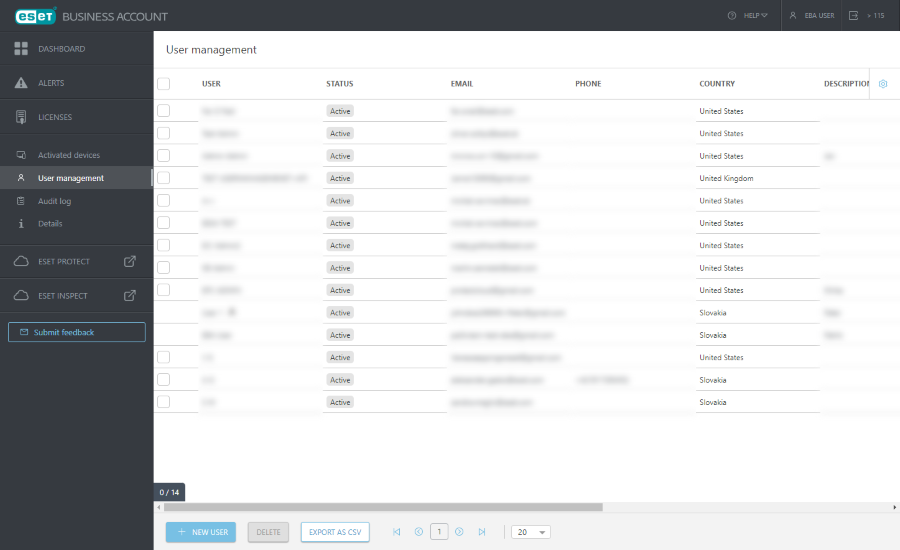
3.Wypełnij wymagane pola (więcej informacji zawiera pomoc online ESET Business Account):
I.Ogólne — podstawowe informacje o użytkowniku
II.Uprawnienia dostępu:
a)Dostęp do firmy — wybierz poziom dostępu użytkownika do firmy: Zapis, Odczyt, Dostęp tylko do wybranych lokalizacji.
Użytkownik musi mieć dostęp do zapisu firmy, aby widzieć innych użytkowników ESET Business Account w ESET PROTECT. |
b)Dostęp do zarządzania użytkownikami — zaznacz to pole wyboru, aby umożliwić użytkownikowi zarządzanie innymi użytkownikami w ESET Business Account.
c)Dostęp ESET PROTECT i ESET Inspect:
•Zapis — użytkownik ma pełny dostęp do programu ESET PROTECT oraz ESET Inspect.
•Odczyt — użytkownik może tylko wyświetlać dane w programie ESET PROTECT oraz ESET Inspect.
•Niestandardowe — dostęp użytkownika można zdefiniować później w programie ESET PROTECT za pomocą zestawów uprawnień.
•Brak dostępu — użytkownik nie ma uprawnień dostępu do programu ESET PROTECT oraz ESET Inspect.
Aby uzyskać dostęp do programu ESET PROTECT, użytkownik musi mieć prawa do Zapisu lub Odczytu do co najmniej jednej firmy z kwalifikującą się (aktywną) licencją produktu ESET PROTECT. |
•W przypadku użytkownika lokalizacji wybrać opcję Niestandardowe w obszarze Dostęp do ESET PROTECT. •Aby utworzyć innego użytkownika z uprawnieniami dostępu administratora, wykonaj kroki, aby utworzyć drugiego administratora w programie ESET PROTECT. |
III.Preferencje — pozwala ustawić język użytkownika w rozwiązaniu ESET Business Account i programie ESET PROTECT oraz strefę czasową.
IV.Zabezpieczenia — pozwala dostosować ustawienia zabezpieczeń dla użytkownika (wygaśnięcie hasła, limit czasu bezczynnej sesji, weryfikacja dwuskładnikowa).
Kliknij Utwórz, aby utworzyć użytkownika.
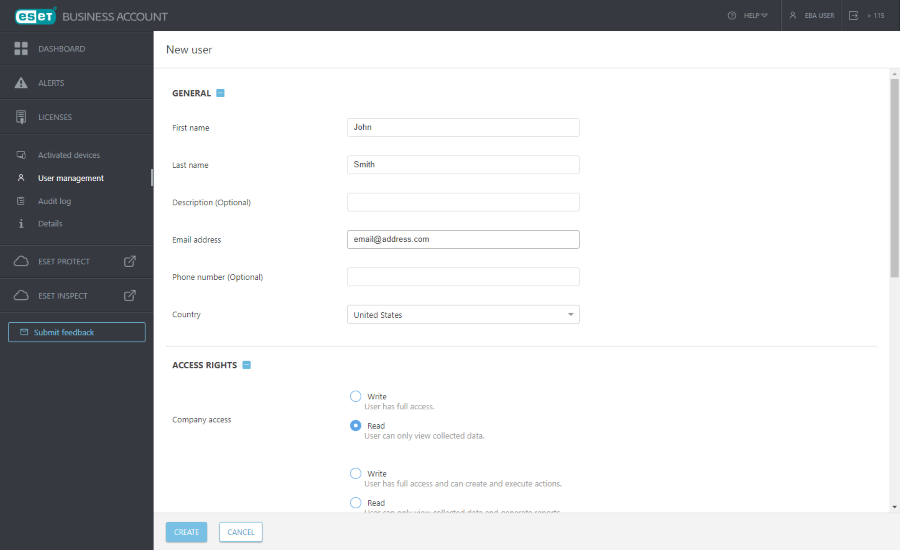
4.Nowy użytkownik pojawi się w obszarze Zarządzanie użytkownikami z etykietą Oczekiwanie na aktywację.
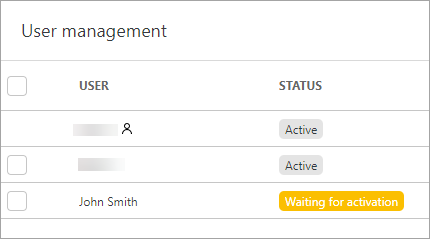
5. Użytkownik otrzyma aktywacyjną wiadomość e-mail (na adres e-mail podany podczas tworzenia konta użytkownika). Użytkownik musi kliknąć pozycję Aktywuj swoje konto.
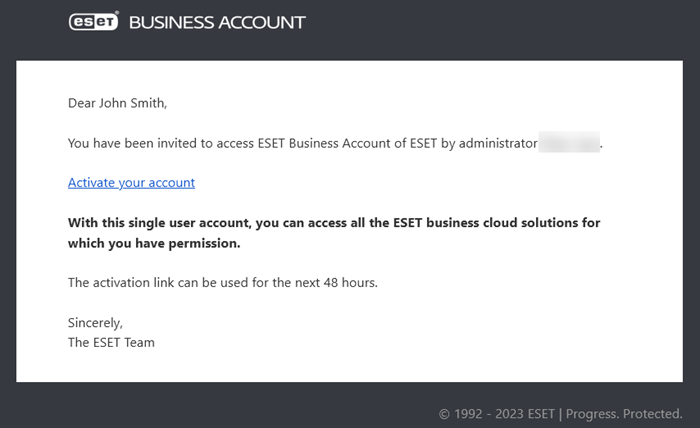
6.Użytkownik musi dostosować swoje ustawienia i dwukrotnie wpisać hasło(Utwórz hasło i Potwierdź hasło), zaznaczyć pole wyboru Zgadzam się na Warunki użytkowania firmy ESET i kliknąć przycisk Aktywuj konto.
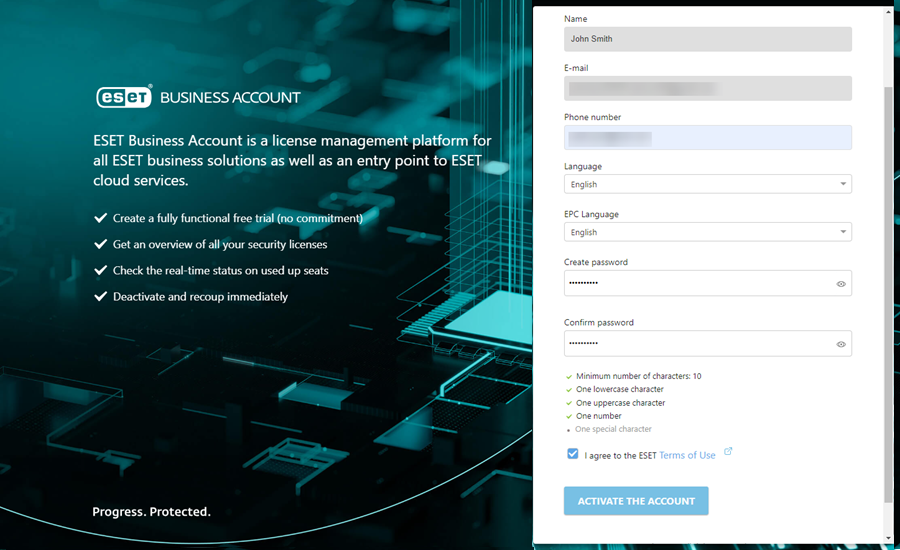
7.Mapowanie użytkownika w konsoli internetowej ESET PROTECT.